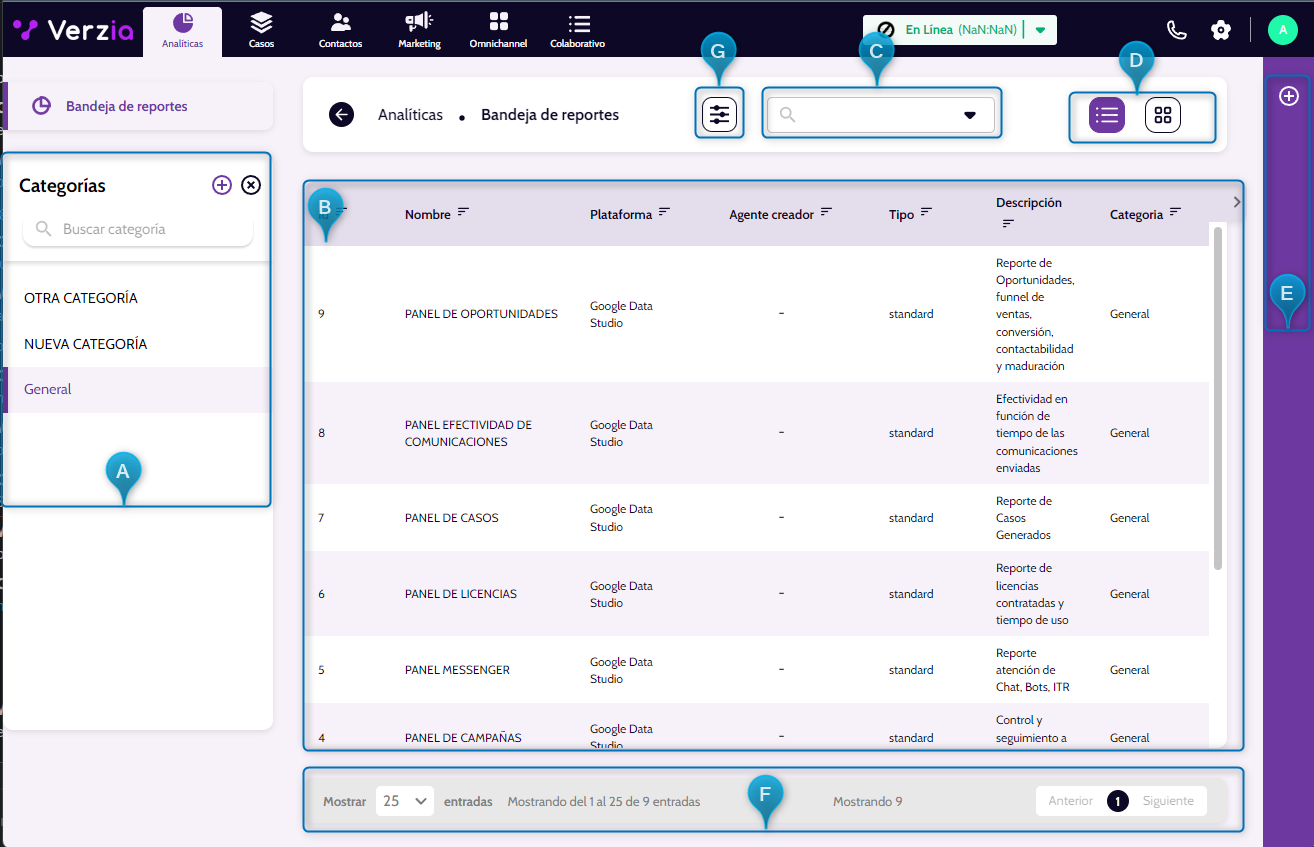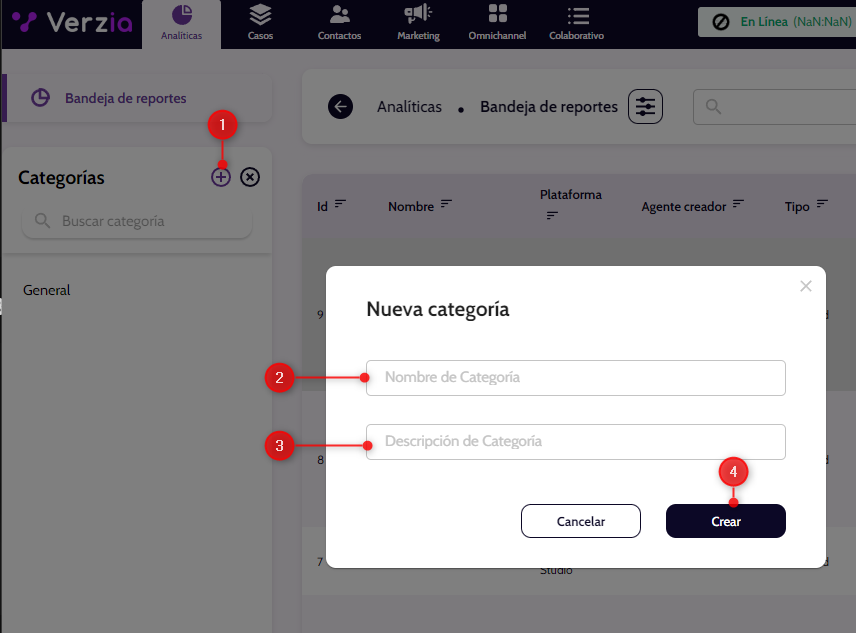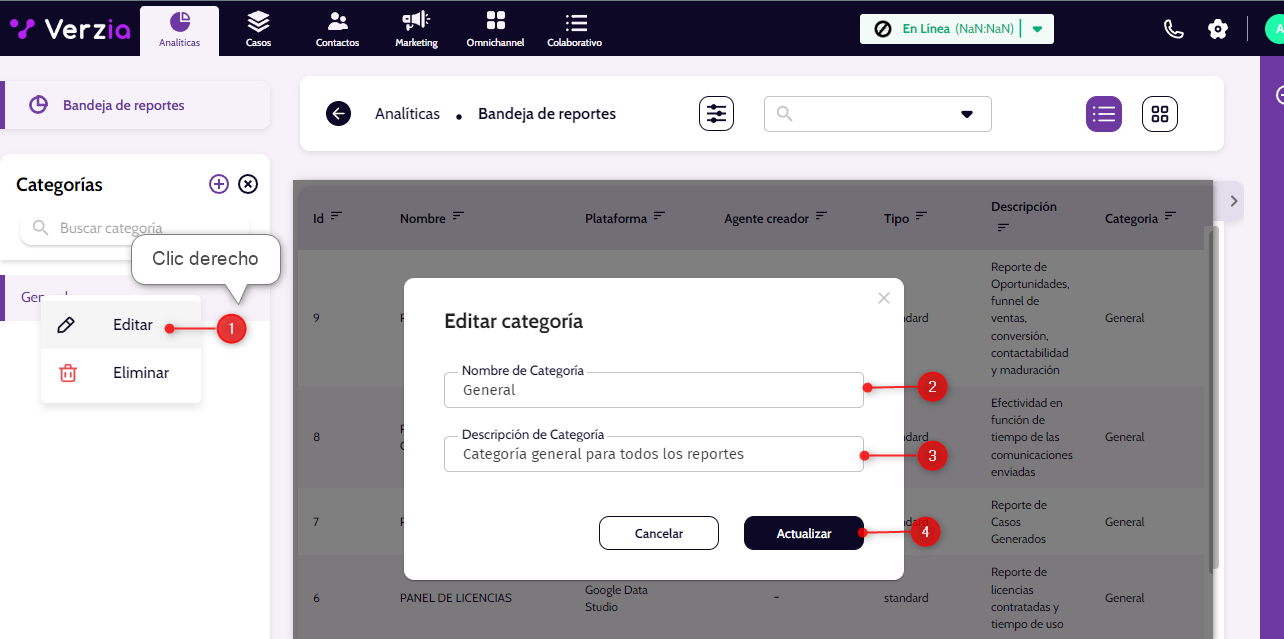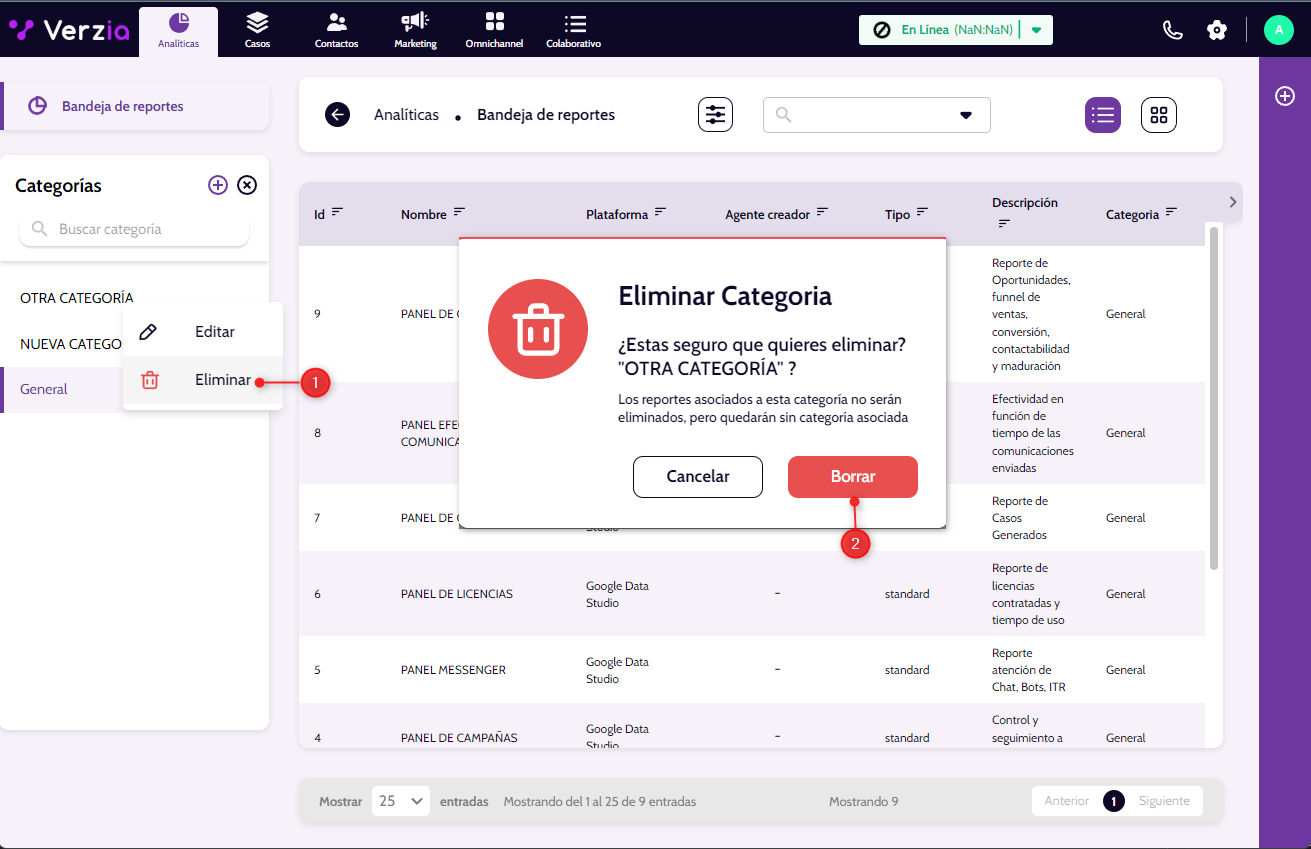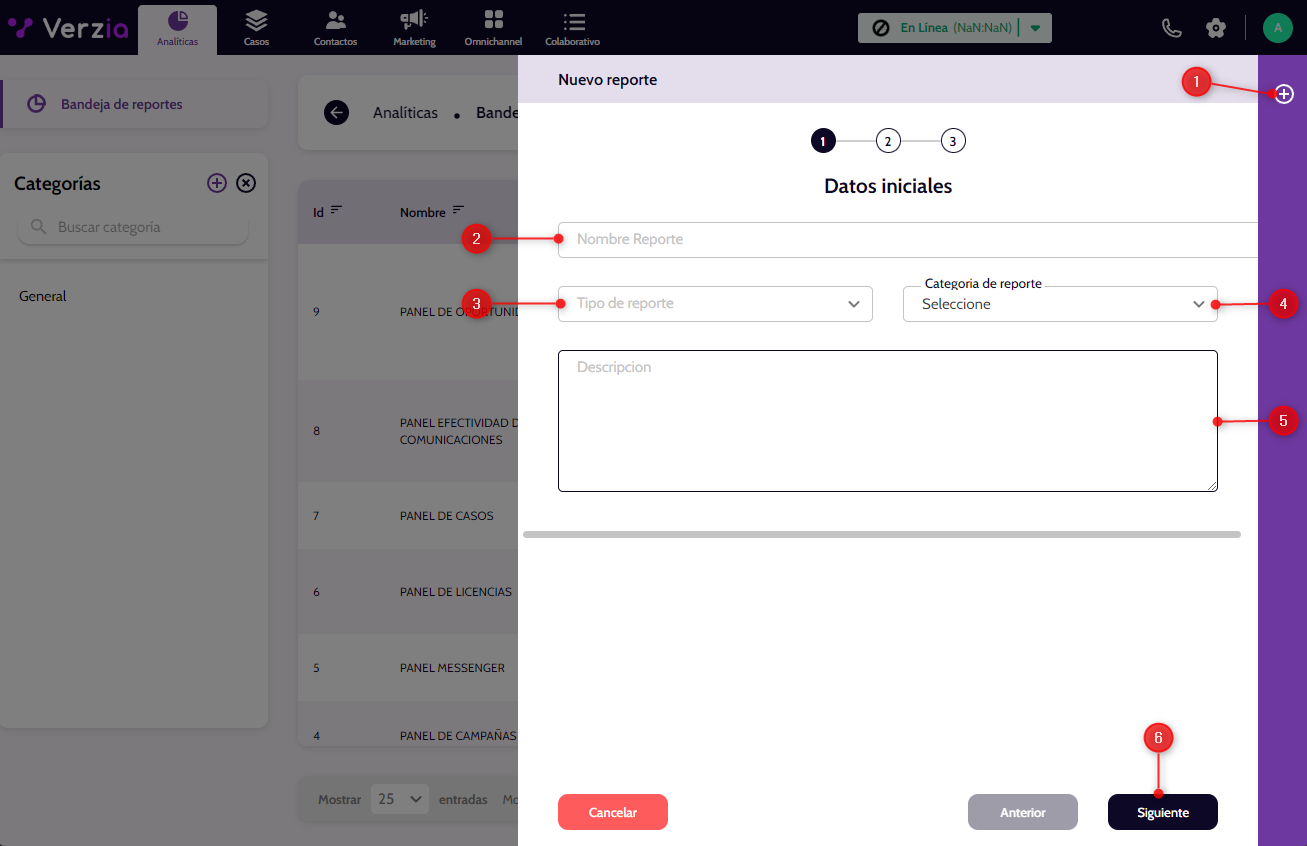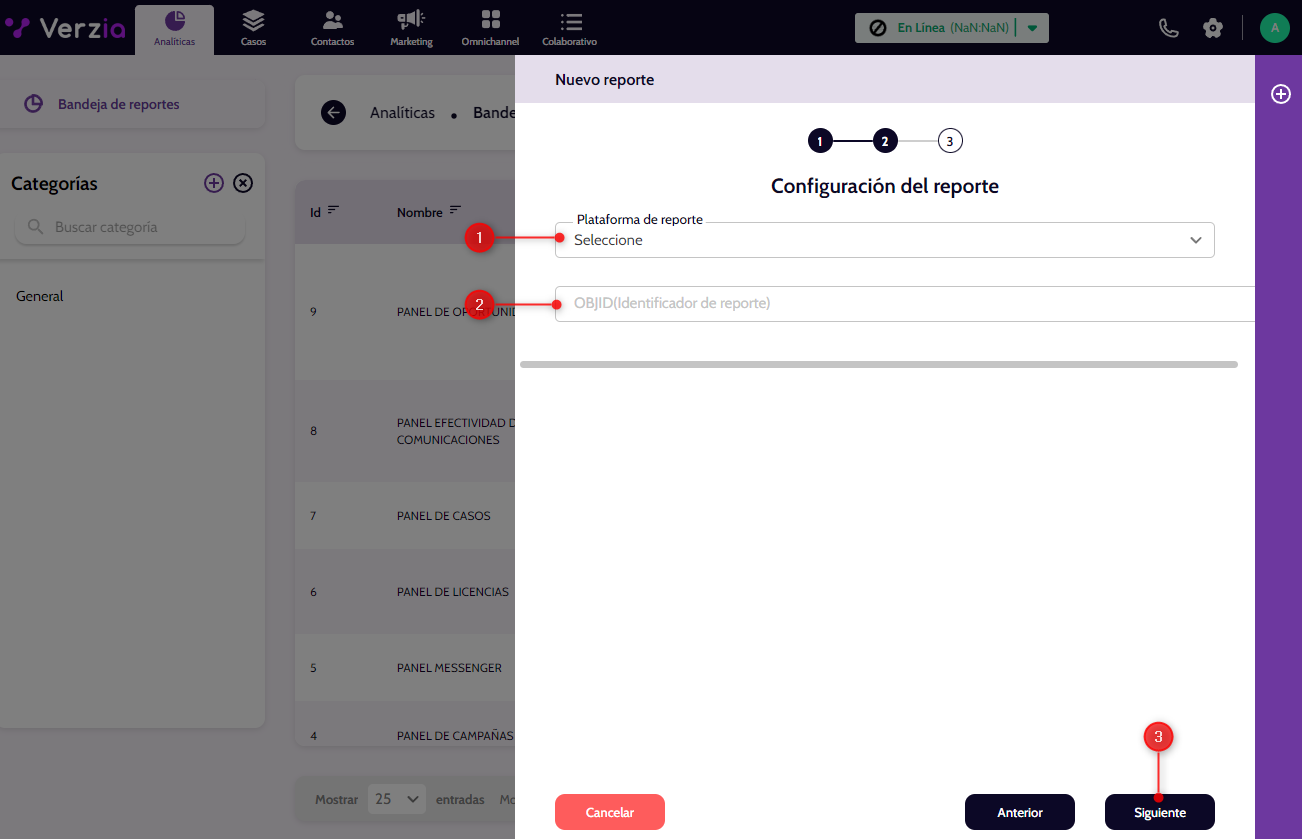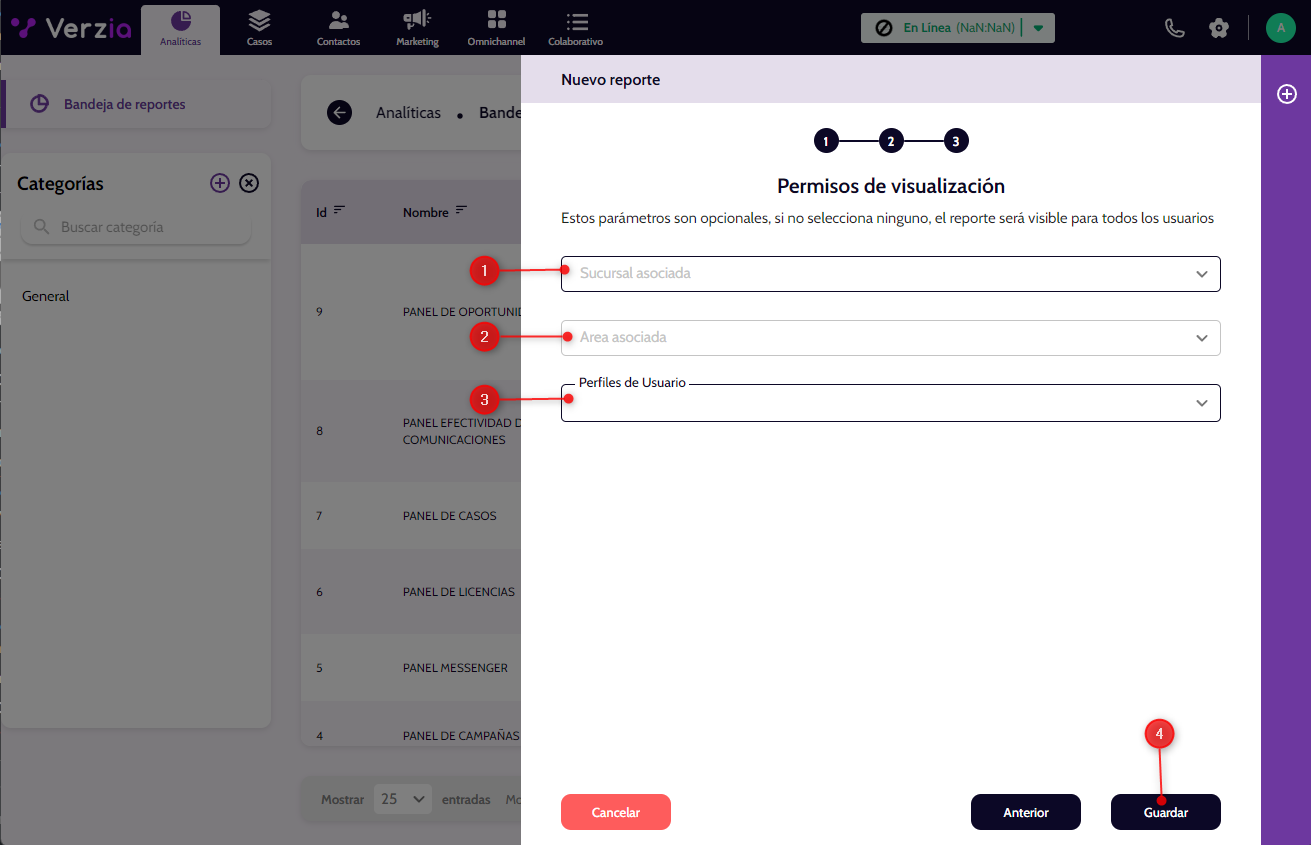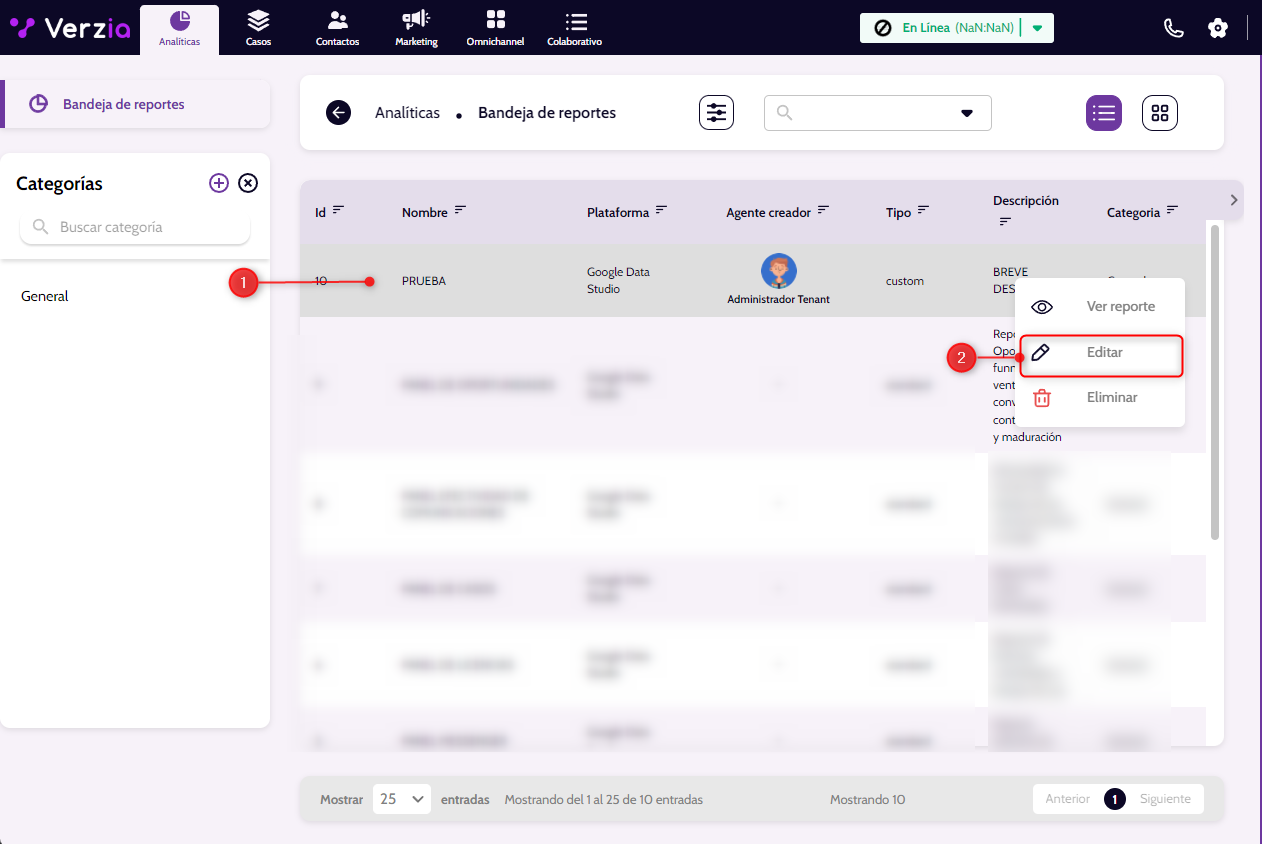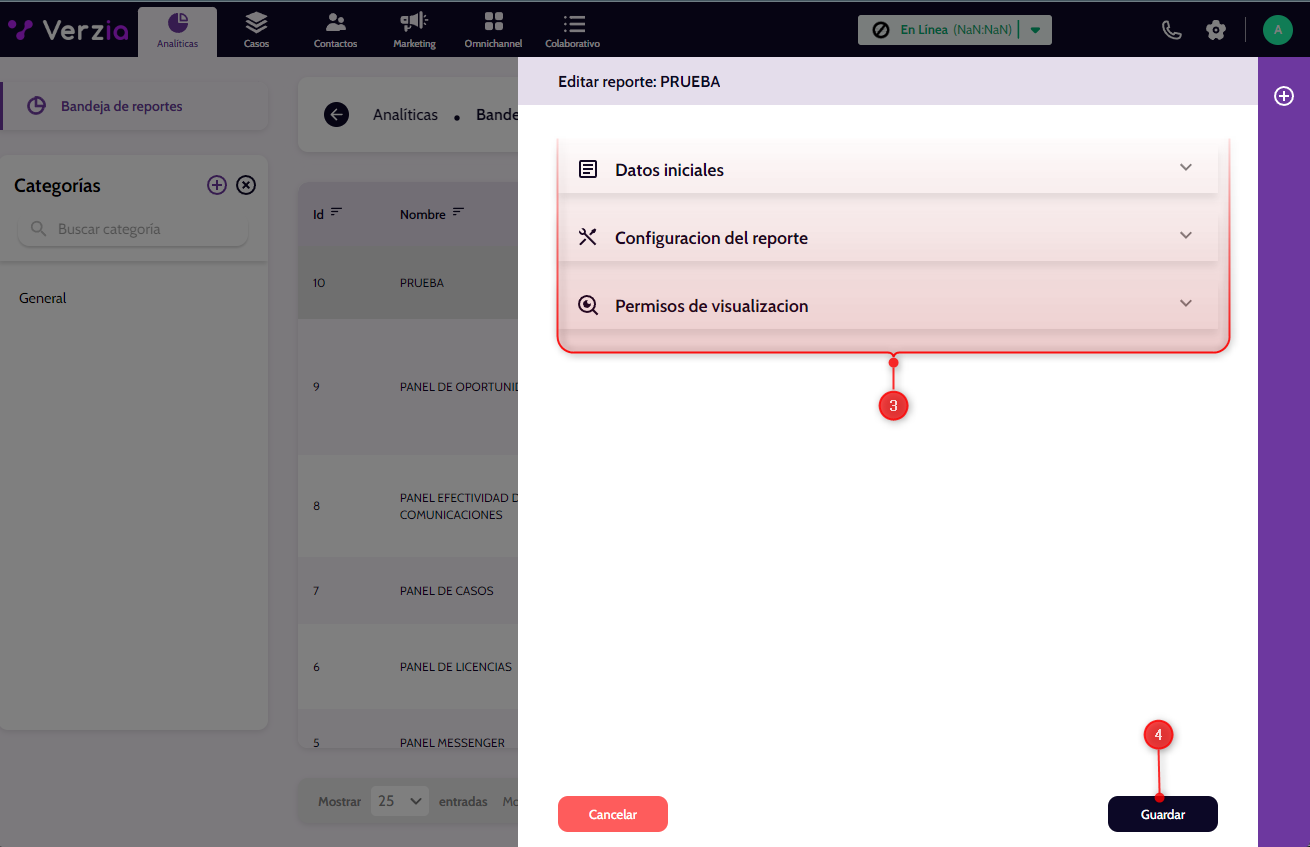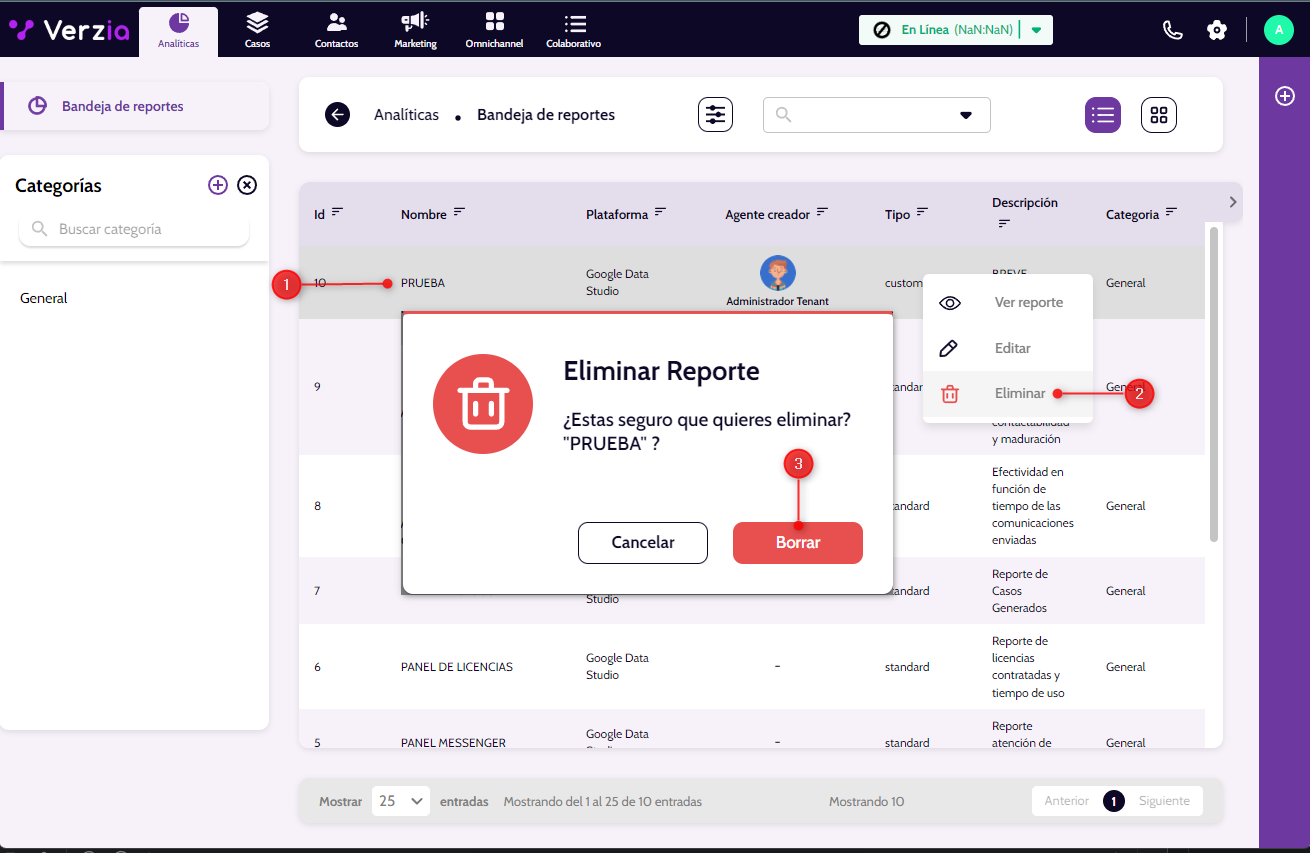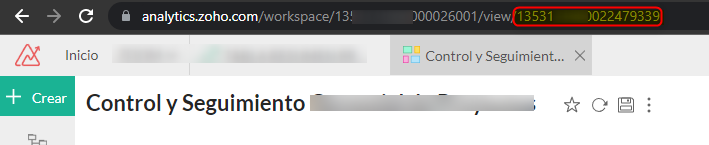Contenido
Analíticas
El módulo de analitica es una funcionalidad que permite a los usuarios conectar con distintos visualizadores de datos para integrar y presentar datos de una forma visualmente atractiva e interactiva. Este modulo permite crear o seleccionar los visualizadores de datos a los que desea conectarse, como Looker Studio (DataStudio), Metabase, Zoho Analytics, PowerBI y otras plataformas como Google Drive ajustándose a sus necesidades específicas.
El módulo de Analítica permite también segmentar los reportes por categorías y añadir permisos de visualización según la sucursal, el área o perfil del usuario.
Para tener en cuenta:
En esta sección no es posible crear un reporte desde cero, sino que se trata de un espacio donde se puede agregar un reporte o dashboard existente de otras herramientas de visualización de datos, como Looker Studio, Zoho Analytics, PowerBI o Google Sheets.
La finalidad de esta sección es permitir a los usuarios acceder a los reportes y dashboards creados previamente, de manera que puedan visualizar y compartir esta información en un solo lugar. Al insertar un reporte desde otra plataforma, los usuarios pueden ver la información actualizada y tomar decisiones más informadas.
Estructura general
A. Puedes administrar las diferentes categorías y segmentar el listado de reportes.
B. Listado de reportes disponibles para consultar.
C. Filtro de reportes, puedes filtrar el listado de reportes usando diferentes parámetros, en esta opción puedes guardar el filtro para usarlo en futuras consultas.
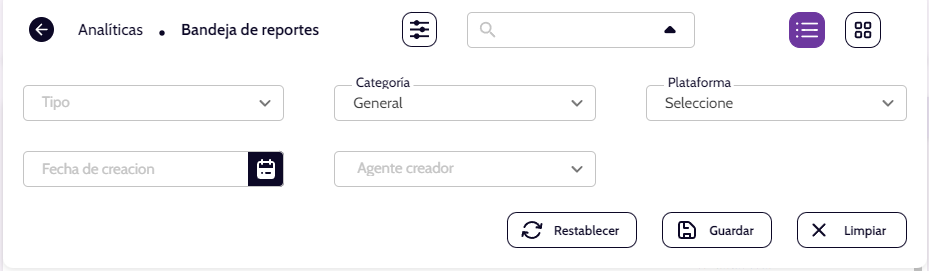
D. Cambiar la vista del listado de reportes, puedes elegir entre un listado o paneles.
E. Opción para agregar nuevos reportes.
F. Barra de navegación, puedes movertea través de las diferentes páginas de la tabla.
G. Ver y usar los filtros que se hayan guardado.
Algunos términos y su significado:
A continuación se exponen algunos términos que resultan relevantes para comprender la guía en cuestión.
Plataforma: Visualizador de datos que permite a los usuarios conectarse a diversas fuentes de datos, analizar y presentar información a través de gráficos, tablas y otros elementos visuales.
Categoria: Es una clasificación o agrupación de reportes según un criterio determinado. Es una forma de organizar los reportes para facilitar su búsqueda y acceso por parte de los usuarios.
Parámetros: Es una variable o valor que se utiliza para establecer un comportamiento o configuración específica de las plataformas de reportes. Estos parámetros se usan para asegurar el funcionamiento de la plataforma y cada una proporcioa sus propios valores.
Tipo de reporte Estándar: Son aquellos reportes que están predefinidos en el sistema y que son creados de forma automática según el proceso de negocio.
Tipo de reporte Personalizado: Son aquellos reportes que no están incluidos en los reportes estándar y que son creados por el usuario de forma específica y adaptada a sus necesidades.
Categorías
Editar una categoría
Para cambiar una categoría existente, realiza las siguientes acciones:
1. En el menú izquierdo donde se encuentra el listado de categorías, selecciona la categoría que deseas cambiar, da clic derecho y elije la opción de editar.
2. Ingresa el nuevo nombre de la categoría.
3. Escribe una nueva descripción para la categoría.
4. Da clic sobre el botón Actualizar.
Eliminar una categoría
En este lugar, tienes la opción de eliminar una categoría de informe. Es importante tener en cuenta que esta acción es definitiva y no se puede deshacer, por lo que debes estar seguro de querer eliminarla antes de proceder.
- En el menú izquierdo donde se encuentra el listado de categorías, selecciona la categoría que deseas eliminar, da clic derecho y elije la opción de eliminar.
- Se abrirá una nueva ventana solicitando confirmación, si estas seguro de eliminar la categoría, haz clic en borrar.
Bandeja de Reportes
En este sección, es posible visualizar un listado de los reportes que han sido creados previamente. Esta sección permite tener una visión general de todos los reportes que se encuentran disponibles en las diferentes plataformas de visualización de datos.
Al visualizar la lista de reportes, es posible identificar y seleccionar el reporte específico que se desea consultar, editar o eliminar.
Crear reporte
Para agregar un reporte, sigue los siguientes pasos, recuerda que antes de crear un reporte en Verzia, es importante tener en cuenta que este debió haber sido previamente creado en alguna herramienta de visualización de datos como Looker Studio, Zoho Analytics, PowerBI o Google Sheets. Una vez que se ha creado el reporte en alguna de estas herramientas, es posible insertarlo en Verzia.
Sección 1 – Datos iniciales:
- En la barra lateral derecha da clic sobre el botón más (+).
- Ingresa el nombre del reporte.
- Selecciona el tipo de reporte.
- Selecciona la categoría que deseas asignar al reporte, recuerda que puedes agregar categorías.
- Ingresa una breve descripción de la finalidad del reporte.
- Da clic en siguiente.
Sección 2 -Configuración del reporte:
- Selecciona la plataforma del reporte.
- Ingresa el identificador del reporte.
Configurar parámetros, estos serán dependientes de cada plataforma, por lo que pueden ser opcionales.
Aquí puedes consultar los parpametros de algunas plataformas.
- Dentro de la sección 2, da clic en el botón de más (+) Configuracion adicional, se abrirá una nueva ventana.
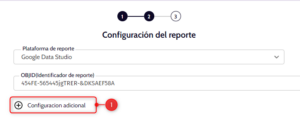
- Haz clic en el botón más (+)
- Ingresa el nombre del parámetro.
- Ingresa el valor del parámetro.
- Da clic en Guardar.
- Realiza este proceso tantos parámetros necesites agregar.
Una vez se hayan configurado todos los parámetros puedes continuar a la sección 3 del formulario.
Sección 3 -Permisos de visualización, si no deseas restringir la visualización del reporte puedes dejar las selecciones vacías:
- Selecciona la sucursal que tendrá permisos para visualizar.
- Selecciona el area que podrá ver el reporte.
- Selecciona el perfil que tedrá acceso al reporte.
- Da clic en Guardar.
Modificar reporte
Si necesitas hacer modificaciones a la información de un reporte, hay ciertos pasos que debes seguir. Es importante tener en cuenta que las modificaciones que puedes hacer se limitan a la configuración de inserción del reporte y no a la estructura en sí, como los gráficos o tablas que se muestran.
Para editar la información del reporte como estructura de graficos y tablas, debes tener acceso a la plataforma de visualización de datos en la que se encuentra el reporte. Una vez que lo hayas ubicado, deberás seleccionarlo y desde allí editarlo.
En esta sección podrás modificar la configuración del reporte, como por ejemplo el nombre, la descripción y los parámetros. Es importante tener en cuenta que cualquier modificación que realices en esta sección solo afectará la configuración del reporte, y no su estructura visual.
- En el listado de reportes ubica el reporte que quieres editar.
- Da clic derecho sobre el reporte seleccionado y luego selecciona la opción de editar.
- Se abrirá una nueva ventana donde muestra las secciones disponibles para modificar, elije la que desees y cambia los valores que consideres.
- Una vez hayas finalizado todos los ajustes da clic en el botón de guardar.
Borrar reporte
En este opción, tienes la capacidad de borrar un informe, sin embargo, es importante tener en cuenta que esta acción es irreversible y no se podrá recuperar la información eliminada.
- En el listado de reportes ubica el reporte que quieres eliminar.
- Da clic derecho sobre el reporte seleccionado y luego selecciona la opción de eliminar.
- Se abrirá una nueva ventana solicitando confirmación, si estas seguro de eliminar el reporte, haz clic en borrar.
Parámetros para plataformas de reportes
Actualmente tenemos 5 plataformas de reportes habilitadas, acontinuación te presentamos los parámetros que debes agregar por cada plataforma.
Como parámetro general, los reportes en todas las plataformas deben tener habilitada la opción de embeber o inserción en otras páginas y tener acceso público a través del link.